Bewerk MP3 met de beste tools op Windows, Mac, online en mobiele telefoon
MP3 staat voor MPEG-1 Audio Layer III en is een type bestand dat muziek opslaat in een gecomprimeerd formaat. Dit type bestand is veel kleiner dan ongecomprimeerde muziekbestanden, waardoor het makkelijker is om op te slaan en over te zetten. Naarmate er meer muziek wordt gemaakt, zoeken mensen naar eenvoudige manieren om MP3's bewerken om ze beter te laten klinken. Dit komt omdat MP3 beter zou kunnen zijn dan de originele ongecomprimeerde muziek. Het probleem is dat bewerkingssoftware duur kan zijn en een krachtige computer vereist. Gelukkig laat deze gids je zien hoe je de meest aanbevolen MP3-editors gebruikt, zodat je je muziek op alle platforms die je gebruikt kunt bewerken. Dus wat je behoeften ook zijn, het is het beste om hier te beginnen!
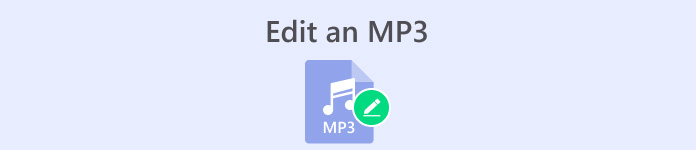
Deel 1. Beste keuze om MP3 te bewerken met de alles-in-één MP3-editor
De eerste software die een MP3-bestand bewerkt is FVC-picked Video Converter Ultimate. Ja, het is een mediaconverter die niet alleen is bedoeld voor het verzorgen van video's, maar ook voor audiobestanden. Hiermee kunt u het volume eenvoudig aanpassen tot twee keer zo hard of tot een fluistertoon. U kunt dingen ook versnellen of vertragen zonder vast te lopen in technische instellingen.
Bovendien kan het achtergrondgeluid verwijderen, ongewenste delen wegknippen, bestanden in secties splitsen en zelfs spraakopnames bewerken. Bovendien biedt het een gebruiksvriendelijke interface die, zelfs als je een beginner bent met audiobewerking, dit programma het eenvoudig maakt om al deze dingen in slechts een paar stappen te doen. Je zult ook dol zijn op de geavanceerde technologie die het biedt, zoals hardwareversnelling, NVIDIA, Intel, AMD en de AI-aangedreven bewerkingstools die je kunt gebruiken.
Belangrijkste kenmerken:
• Audioconversie die tot 120x sneller converteert.
• Ondersteuning voor meer dan 1000 verschillende formaten.
• Naadloos audiobestanden splitsen, knippen en samenvoegen.
• Bewerk de MP3-lengte zonder enige beperking.
• Comprimeer audiobestanden naar de gewenste grootte.
• Wijzig de encoder, samplefrequentie, het kanaal en de bitsnelheid van het MP3-bestand.
Gratis downloadVoor Windows 7 of hogerVeilige download
Gratis downloadVoor MacOS 10.7 of hogerVeilige download
Hoe u audiobestanden bewerkt met FVC
Stap 1. Bij het starten van de software kunt u de MP3-bestanden toevoegen door op de knop Bestanden toevoegen te klikken. U kunt de bestanden ook van hun pad slepen en ze vervolgens in de bewerkingssoftware neerzetten.
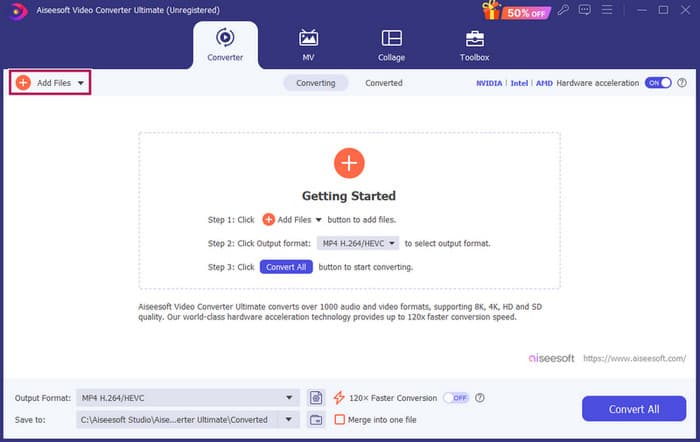
Stap 2. Zodra de bestanden zijn geladen, kunt u de volume- en delay-instellingen openen door op de sterknop op de miniatuur te klikken. De schaarknop wordt gebruikt om toegang te krijgen tot de fusie, splitter en cutter. En natuurlijk de instellingenknop om toegang te krijgen tot de profielmodifier.
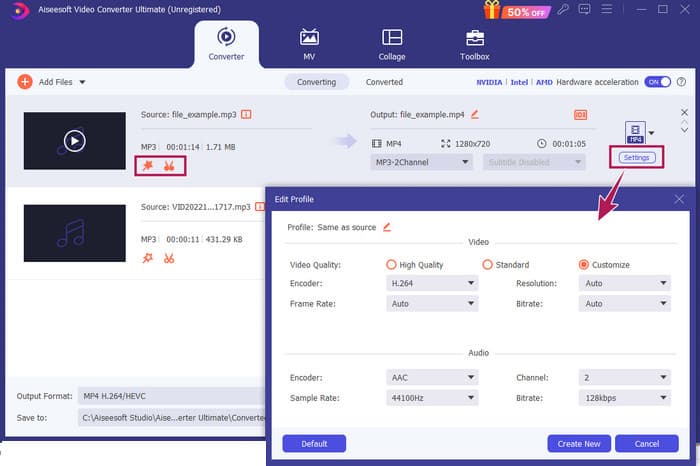
Stap 3Nadat u de bestanden hebt bewerkt, moet u op de knop klikken Alles omzetten knop. En zo kun je MP3 bewerken op Windows 10 met FVC.
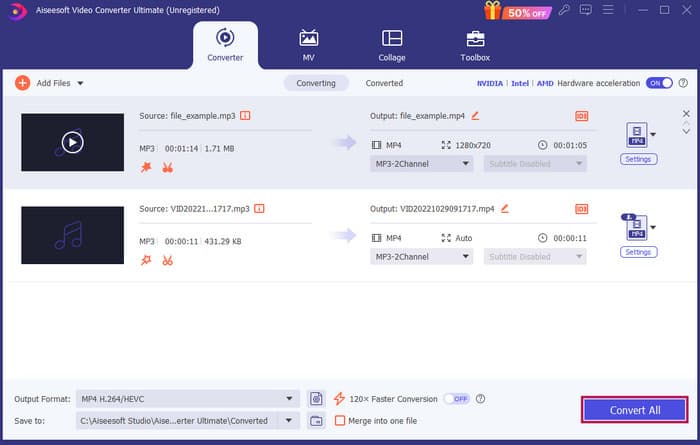
Uitspraak: FVC Video Converter Ultimate kan uw go-to oplossing zijn, niet alleen voor het verbeteren of wijzigen van MP3, maar ook een geweldige tool voor conversie. We zijn dol op hoe eenvoudig en snel de audiobewerking is. Hoewel de meeste tools uit de toolbox voor videobestanden zijn, zijn er nog steeds krachtige audio-editors. Daarom is het onze persoonlijke handpicked voor effectieve en gemakkelijke bestandsbewerking die het beste is voor beginners.
Deel 2. Bewerk MP3 met Adobe Audition op Windows
Adobe-auditie is een van de beroemde keuzes voor professionele audiobewerking, gebruikt door muzikanten, podcasters en geluidstechnici. Het staat bekend als een krachtig maar eenvoudig te gebruiken programma. Bovendien bevat het functies zoals het opnemen en bewerken van meerdere soundtracks tegelijk, het toevoegen van speciale effecten die u meteen kunt horen terwijl u ze maakt, en zelfs een bibliotheek met geluiden die u in uw projecten kunt gebruiken. U kunt het ook zien als een goed ontworpen upgrade van een ouder programma genaamd Cool Edit Pro. Bovendien kunt u MP3's bewerken en de lay-out aanpassen aan uw voorkeuren, en het stelt u in staat om met maximaal 40 afzonderlijke soundtracks tegelijkertijd te werken. Er is ook een mengpaneelbewerkingstool en zelfs een tool om muziekinstrumenten aan uw project toe te voegen.
Belangrijkste kenmerken:
• Bewerk een groot aantal audiobestanden met slechts één klik.
• Voeg coole filters en effecten toe om uw audio fantastisch te laten klinken.
• Combineer verschillende audiotracks om een gepolijst geluid te creëren.
• Verbeter en repareer uw zang met krachtige hulpmiddelen.
Hoe u audiobestanden bewerkt met Adobe Audition
Stap 1Open het programma en importeer de MP3-bestanden door naar Bestand-Openen te gaan.
Stap 2. Om te bewerken, kunt u de Waveform Editor gebruiken om een enkele track te detailleren. Voor meerdere audiotracks gebruikt u de Multitrack Editor.
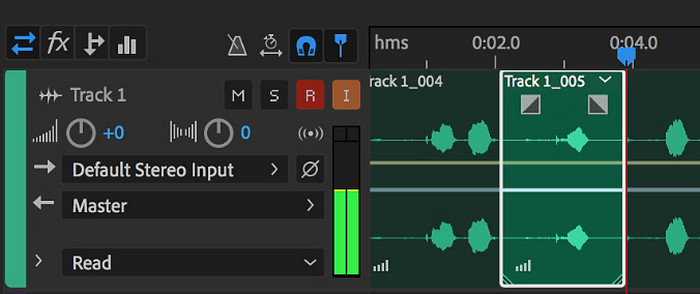
Stap 3. Zodra u klaar bent met bewerken, kunt u de andere tools van het programma verkennen, zoals effecten. Wanneer u dus hebt gedaan wat nodig is, kunt u doorgaan met het opslaan van het audioproject. Zo bewerkt u MP3 op Windows met Adobe Audition.
Uitspraak: Adobe Audition is inderdaad een uitstekende maar klassieke audio-editor. Geen wonder dat veel editors er nog steeds aan vasthouden. Voor beginners die geen uitdagende navigatie willen, is Adobe Audition echter misschien niet de beste optie.
Deel 3. Bewerk MP3 met iTunes op Mac
iTunes is als een muziekmanager die al je favoriete nummers op je computer ordent. Stel je het voor als een digitale box waarin je je muziekcollectie eenvoudig kunt sorteren op artiest, album of zelfs genre. Je kunt er ook ontbrekende informatie mee aanpassen, zoals songtitels of artiestennamen, zodat je altijd kunt vinden wat je zoekt. Met deze mediaspeler/editor kun je aangepaste soundtracks of afspeellijsten maken voor verschillende stemmingen of activiteiten, zoals een work-outmix of een afspeellijst om mee te ontspannen.
Het beste gedeelte? iTunes is supergebruiksvriendelijk. Zelfs als je niet zo technisch bent, kun je eenvoudig en snel nummers toevoegen aan je bibliotheek, ze netjes ordenen en ze zonder gedoe afspelen. Hoewel het geen ingewikkelde bewerkingen kan uitvoeren zoals de andere programma's, is het een geweldige keuze voor basistaken zoals het bijsnijden van ongewenste stiltes aan het begin of einde van je MP3-bestanden. We zullen in een paar eenvoudige stappen onderzoeken hoe je MP3's op Mac en Windows kunt bewerken!
Belangrijkste kenmerken:
• Beheert en creëert een digitale bibliotheek met audiobestanden.
• Naast MP3 ondersteunt het ook verschillende audioformaten, waaronder WAV, AIFF, Apple Lossless en AAC.
• Het maakt het mogelijk om MP3-bestandsinformatie te bewerken, zoals artiest, album, genre en jaar van uitgave.
Hoe u audiobestanden met iTunes kunt bewerken
Stap 1. Start het programma en laad het MP3-bestand. Zoek de het dossier sectie en kies de optie Bestand toevoegen aan bibliotheek of kies de vergelijkbare optie. Selecteer vervolgens de MP3 die u wilt bijsnijden van uw apparaat.
Stap 2. Ga nu weer naar Bestand en kies Bibliotheek. Zorg ervoor dat MP3 daar vermeld staat. Klik er vervolgens met de rechtermuisknop op en selecteer Info ophalen.
Stap 3. U kunt nu de trimpunten instellen. Ga hiervoor naar het venster Get Info, zoek naar Options en zoek vervolgens de Start- en Stoptijd. Stel nu de begin- en eindpunten in van het deel dat u wilt behouden. Als u klaar bent, kunt u de wijzigingen opslaan door op de knop OK te klikken.
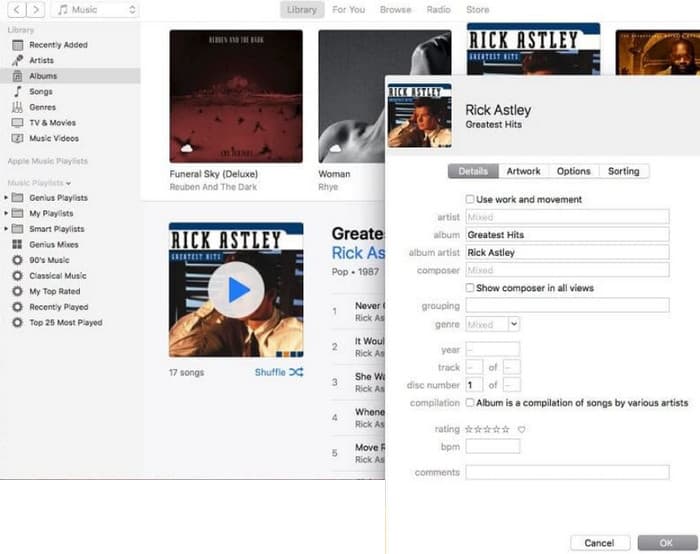
Uitspraak: iTunes kan basis MP3-bewerking en -verbetering bieden indien nodig. Omdat het echter geen speciale audio-editor is die een MP3 grondig bewerkt, kunt u gefrustreerd raken door het gebrek aan functies.
Deel 4. Bewerk MP3 met een online MP3-editor
Clideo is een veelbelovende MP3-snijder en editor voor degenen die een online audio-editor willen gebruiken om hun MP3-bestanden te knippen. Het is een webtool die op elk apparaat werkt, dus u hoeft geen software te downloaden. Met Clideo kunt u specifieke delen van uw audio knippen door de exacte begin- en eindtijden in te stellen of door markeringen op het scherm te slepen.
Bovendien ondersteunt het verschillende bestandstypen, dus je kunt vrijwel elk muziekbestand bewerken dat je hebt. Bovendien kun je met Clideo effecten toevoegen zoals fade-in en fade-out voor een vloeiendere geluidsovergang aan het begin en einde van je clip. Over het algemeen is Clideo een gebruiksvriendelijke en veelzijdige tool die het bewerken van je audiobestanden een fluitje van een cent maakt.
Belangrijkste kenmerken:
• Knip eenvoudig ongewenste delen uit uw audiobestanden.
• Voeg fade-in- en fade-outeffecten toe.
• Het ondersteunt verschillende audioformaten.
Hoe u audiobestanden bewerkt met Clideo
Stap 1. Zodra je de officiële pagina van Clideo bereikt, ga je naar de audiosnijder.
Stap 2. Om MP3-bestanden te uploaden, klikt u op de knop Kies bestand. Zodra het importeren van het bestand succesvol is, kunt u beginnen met het bewerken ervan.
Stap 3. Stel de dragger in op de gewenste grootte en klik vervolgens Exporteren om de wijzigingen op te slaan.

Uitspraak: Clideo is een online tool die verschillende tools aanbiedt voor het bewerken van MP3's en andere bestandstypen, waaronder video's. Houd er echter rekening mee dat online tools zoals Clideo u onzekere beveiliging kunnen bieden, omdat ze kwetsbaarder zijn dan offline tools.
Deel 5. Bewerk MP3 met een mobiele APP op iPhone/Android
De laatste MP3-editor die ik aanbeveel is een app die je kunt aanschaffen op Android en iOS. Deze heet de WavePad en heeft veel functies, dus het ziet er misschien in eerste instantie ingewikkeld uit. Met deze app kun je clips knippen en trimmen, de toonhoogte van je stem veranderen en zelfs achtergrondgeluid verwijderen. Bovendien bewerkt het MP3 op iPhone en Android met een heleboel geluidseffecten en muziek die je gratis aan je opnames kunt toevoegen. Het heeft een ingebouwde equalizer, waarmee je je audio precies goed kunt laten klinken. Naast MP3 werkt WavePad ook met de meest voorkomende geluidsbestandstypen.
Belangrijkste kenmerken:
• Knip, kopieer, plak en voeg effecten toe aan geluiden.
• Ondersteuning voor verschillende audioformaten zoals MP3, WAV en AIFF.
• Heeft verschillende instellingen voor de geluidskwaliteit.
Hoe u audiobestanden bewerkt met WavePad
Stap 1. Start de app, tik op de drie lijnen en kies Bestand importeren vanuit de audio tabbladen. Hiermee kunt u het MP3-bestand uploaden dat u wilt bewerken.
Stap 2. U krijgt toegang tot de bewerkingshulpmiddelen door naar rechts te vegen over de gereedschapsopties bovenaan het scherm.
Stap 3. Zodra u dit hebt gedaan, kunt u op de REC-knop tikken om het deel van het bestand op te nemen dat u wilt behouden. Sla het vervolgens op en exporteer het naar uw apparaat.
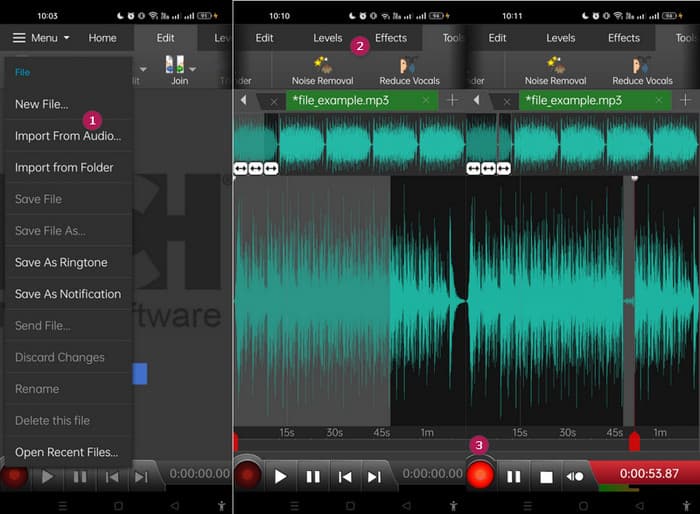
Uitspraak: De gratis versie van WavePad heeft de meeste functies, maar er is een betaalde optie voor $3 per maand die ook advertenties verwijdert om alles te krijgen, zoals alle geluidseffecten en de mogelijkheid om uw bestanden in verschillende formaten op te slaan. Dit stelt u in staat om MP3's geavanceerder te bewerken op Android of iPhone.
Deel 6. Veelgestelde vragen over het bewerken van een MP3
Kan ik een nummer in Apple Music inkorten?
Nee. Helaas kun je nummers niet rechtstreeks in Apple Music zelf inkorten.
Heeft Microsoft een audio-editor?
Er zijn veel audio-editors beschikbaar, zoals Audacity voor het bewerken van MP3's, die u kunt downloaden uit de Microsoft Store.
Hoe kan ik een MP3-bestand in Windows Media Player bijsnijden?
Helaas, Windows Media Speler heeft zelf geen ingebouwde bewerkingsfuncties om MP3-bestanden bij te snijden.
Gevolgtrekking
Je weet nu in ieder geval de beste manieren om MP3's bewerken zoals nooit tevoren. Met de beste audio-editors die we hierboven aanbevelen, zult u zeker uw gewenste audio bereiken! Deze tools bieden uitgebreide oplossingen voor verschillende platforms, wat flexibiliteit en gemak garandeert, ongeacht uw apparaat of besturingssysteem. Of u nu de voorkeur geeft aan een desktopapplicatie, een online tool of een mobiele app, u kunt met gemak professionele bewerkingen uitvoeren. Van basistrimmen en samenvoegen tot geavanceerde effecten en verbeteringen, de juiste editor kan uw MP3-bestanden efficiënt transformeren. Ontdek de opties en begin vandaag nog met het verfijnen van uw audiotracks tot in de perfectie.



 Video Converter Ultimate
Video Converter Ultimate Scherm opnemer
Scherm opnemer



